Beachtenswertes zu mPOS Client-Server

mPOS Client auf andere Geräte installieren
Um den mPOS Client auf anderen Geräten installieren zu können verwenden Sie die APP aus dem Play Store oder dem Apple Store. Wenn Sie dann die App aufrufen installieren SIe nicht die Freestyle Version, sondern wählen aus dem Menü die mPOS Installation als Variante aus. Abbildungen und Details hierzu befinden sich im Bereich der mPOS Freestyle Installationsanweisung unter App für Freestyle und permanente Installation aufrufen und aktivieren.
Für Administratoren
Die mPOS Client App & mPOS Client, verwendet TCP und kein UDP. TCP liefert immer eine Rückantwort, die das Programm benötigt. Daher kein UDP verwenden.
Der Parallelbetrieb von ZVT und Adyen (ohnehin nur als Ausnahme möglich), schließt an dem Standort die zeitgleiche Verwendung von mPOS Client-Server aus.
Artikeltasten
Einige bevorzugen horizontal angeordnete Artikeltasten, andere stellen die Artikeltasten auf den POS Standard vertikal. Wählen Sie dies hier: Artikeltasten vertikal anordnen (wie POS)
Bixolon Bluetooth Gürteldrucker koppeln
Die Kopplung unserer Standard Bixolon Gürteldrucker mit den Adyen Terminals (besonders das Saturn EL) kann nur nach Installation einer speziellen Bixolon Firmware erfolgen (kein Standard Bixolon Firmware Update). Bei weiteren Fragen wenden Sie sich an Ihren Fachhandelsansprechpartner oder den Hypersoft Support.
Die hier über Hypersoft zum Download bereitgestellten Treiber (und Anleitungen) sind von Bixolon ausschließlich für Hypersoft Kunden und für die über Hypersoft erworbenen Drucker lizenziert. Laden Sie Treiber und Anleitungen hier herunter: Bixolon SPP-200 EC-Terminal Update.zip
Jeder Kunde der von uns so einen Bixolondrucker erhalten hat, hat auch mindestens eines der speziellen USB Kabel erhalten, andernfalls halten wir diese für Ihren Bedarf bereit (Kein Standard USB, nur ähnlich). Mit der Installation der speziellen Firmware ändert sich das Kopplungsverhalten der Drucker insofern, dass z.B. Bestätigungen gegeben werden müssen, die vorher nicht erforderlich waren. Ein einmal gekoppelter Drucker arbeitet wie gewohnt im Standard. Sehen Sie welche Geräte den Drucker unterstützen in PayPOS kompatible Geräte und Funktionsunterstützungen.
Begrenzungen mPOS Client-Server
Es sind keine relevanten Grenzen bekannt. Generell können sehr geübte Anwender beim Wechseln von Dialogen auch bei guter WLAN Anbindung minimale Wartezeiten von ca. 1 Sekunde erleben. Wie üblich können Vorgangsabschlüsse auch mal 1-2 Sekunden benötigen. Der mPOS Server stellt keinen besondere Belastung für die PCs oder Kassenterminals dar und der mPOS Client nicht für die Mobilgeräte (sollte die Nutzung auf Standard Android Geräte erweitert werden, erscheinen an dieser Stelle Angaben zu den Mindestvoraussetzungen).
Die Faxfunktion erscheint am Client im Vergleich zum Standard mPOS etwas verzögert, lässt sich jedoch anwenden. Andere Eingaben wie SMS etc. sind uneingeschränkt. Achten Sie auf Best Practice: Kein Fax in der Küche – Klarheit statt Codes auf Bons.
Akkulaufzeiten...
Da mPOS Geräte ja nicht ununterbrochen verwendet werden ist es schwer genaue Angaben zu machen. Wir gehen davon aus, dass unsere Geräte für ca 8 Stunden im durchschnittlichen unterbrochenen Betrieb eingesetzt werden können. Der neue mPOS Client benötigt nach aktuellen Tests eher weniger Energie als der Standard mPOS. Läuft dieser allerdings auf eine Zahlungsterminal mit integriertem Drucker, verbraucht das Drucken zusätzlich Energie zu Lasten der Nutzungszeit.
Spezielle Gesten beim mPOS Client
Generell verfügt das mPOS System über Gestensteuerung. Das mPOS Client System hat zusätzlich spezielle Gesten:
Batterie- und WLAN-Einstellungen des Clients
Die speziellen Gesten, Batteriewarnung und WLAN Sperrbildschirm sind aktuell nur für PayPOS verfügbar und werden für mPOS Client -Server in Kürze nachgeliefert.
Mit der 2 Finger-Geste von oben nach unten, werden gelangen Sie zur Anmeldung dort haben Sie dort für 10 Sekunden ein Zahnradsymbol, um zu den Einstellungen zu gelangen.
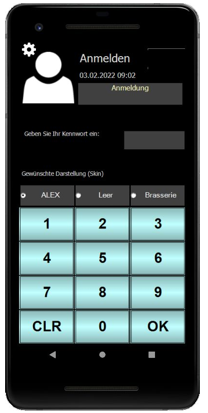
Mit dem Zahnradsymbol gelangen Sie in die Serviceeinstellungen :
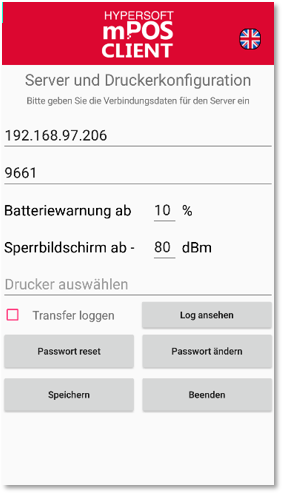
Die Schwelle für eine Batteriewarnung ist im Beispiel auf 10% eingestellt. Der Sperrbildschirm für zu schwaches WLAN auf 80 dBm. Der Sperrbildschirm verhindert unsicheres Arbeiten im WLAN mangels adäquater Verbindungsqualität.
Sperrbildschirm deaktivieren...
Sie können den Sperrbildschirm deaktivieren, indem Sie den Wert auf 0 (Null) einstellen.
Statusanzeige des Clientgerätes...
Am Client erhält der User wichtige Statusinformationen in der Fußleiste des Kassiermodus:

Die aktuell installierte Version (dies muss immer die aktuell verfügbare sein). Der Batteriestatus, damit nicht überraschend das Gerät ausgeht und der Bediener gegebenenfalls nachladen kann (nur bei einigen wenigen Geräten sind Wechselakkus verfügbar, ziehen Sie bei Bedarf die Hardwareinformationen oder die Terminalinformationen für PayPOS hinzu).
Batteriewarnung...
Zur frühzeitigen Erkennung einer schwachen Batterie blinkt anhand des eingestellten Schwellwertes ein Hinweis, abwechselnd mit der unteren Infoanzeige:

Der Sperrbildschirm verhindert Probleme beim Arbeiten im schwachen WLAN...

Ihre Bediener sollten zum Beispiel wissen, wo sich die Access-Points befinden, damit sie in Grenzsituationen sich so hinstellen, dass Sie das WLAN nicht mit dem eigenen Körper zusätzlich abschirmen.
mPOS wird im WLAN eingesetzt, welches nicht immer optimal funktioniert. Auch wenn das WLAN eine gute Qualität anzeigt und der mPOS Client mit dem Server verbunden ist kann es zu Einschränkungen beim Datendurchsatz kommen weil das Netzwerk z.B. durch Downloads oder Streaming beeinträchtigt ist.
Damit der Bediener in jedem Fall ein sicheres Gefühl bei der Arbeit mit mPOS hat, wird zu jeder übermittelten Eingabe für den Bruchteil einer Sekunde das Display gesperrt und an der Stelle der Eingabe ein roter Punkt dargestellt, mit erfolgreicher Verarbeitung am Server wird der Punkt entfernt und das Display entsperrt. Dies geschieht im Standard so schnell, dass der Bediener nichts davon sieht und merkt.
Bei schlechtem Datendurchsatz kann die Bestätigung und Freigabe aber dauern und der rote Punkt wird sichtbar. Hierdurch werden auch Missverständnisse vermieden, bei denn der Bediener in diesen Situationen die Taste mehrfach betätigt und dann ungewollt Doppelbuchungen auslöst.
Wenn sich bei Ihnen der rote Punkt deutlich zeigt oder sogar stört, dann dauert die Kommunikation zum mPOS Server und zurück zum Handgerät einfach zu lange. Das kann in der Praxis viele Ursachen haben.
-
Prüfen Sie ob es abhängig von Ihrer Position innerhalb des Betriebes unterschiedlich schnell ist, wenn ja lassen Sie das WLAN verbessern.
-
Wenn es besonders dann auftritt, wenn viele Gäste da sind, dann lassen Sie das WLAN verbessern.
-
Wenn es sonst immer funktioniert und sich die Möglichkeit ergibt, dann können Sie ausnahmsweise einen Neustart des Hypersoft Systems und hierbei besonders dem Server veranlassen.
Weiterführende Themen:WLAN Voraussetzungen
Im Standard ist diese Funktion aktiv, sie kann aber über die Serviceeinstellungen Verify-Feedback ausgeschaltet werden.
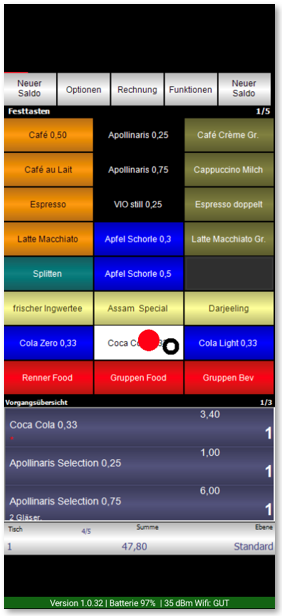
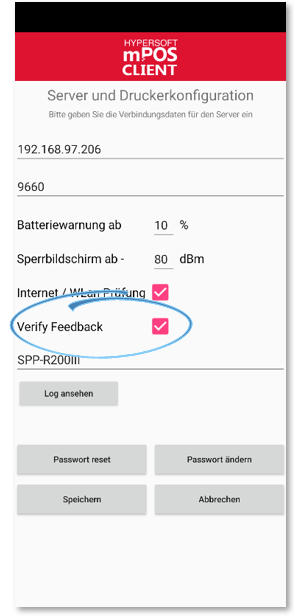
Um zu gewährleisten dass, das WLAN am Client eingeschaltet- und funktional ist, wird die Verbindung zum Internet geprüft.
Da es zu Situationen kommen kann z.B. bei einem Internetausfall, wäre dann der mPOS-Client gesperrt. Diese Sperre lässt sich in den Serviceeinstellungen bei Bedarf aufheben durch Deaktivierung der Prüfung.

ISS Prüfung...
Das mPOS Clientprogramm prüft jede Minute ob der IIS erreichbar ist. Wenn nicht erscheint eine Meldung und der Startversuch wird wiederholt (kommt vor, wenn Komponenten wie Nebenserver ausgeschaltet sind).
Fernzugriff auf den mPOS Client
Die mPOS Client Programm laufen auf dem mPOS Server in Ihrem Betrieb. Die Darstellung erfolgt auf den Mobilgeräten und dient als Grundlage der Fernbedienung der Clients. Im Bedarfsfall können Sie die Clients, welche als Symbol auf der Taskleiste liegen anzeigen lassen:
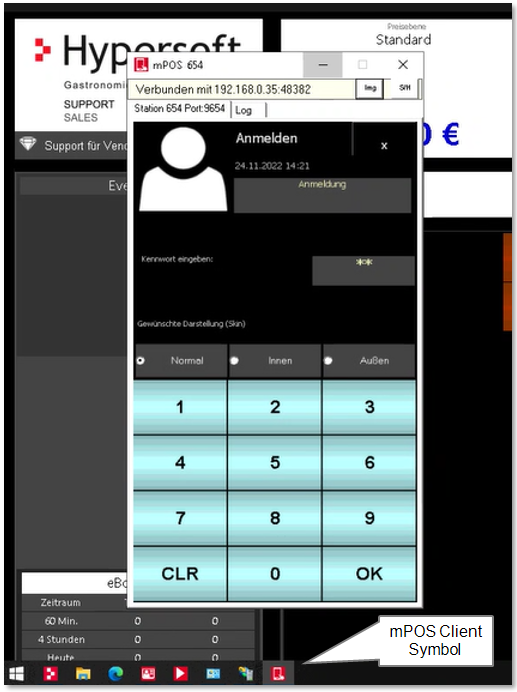
Geräteabhängige Tastatureingaben
Das Programm verwendet die Tastatur des Betriebssystems (des jeweiligen Gerätes) für zum Beispiel: PLU Eingabe, Fax, Kundensuche, Zimmersuche etc.
Stationsübersicht der verbundenen Geräte
Die Geräte die als mPOS Client, mobiles PayPOS oder über Freestyle UX verbunden sind können angezeigt werden. Gehen Sie über die Stationsverwaltung in die entsprechende Station und starten Station bearbeiten, wählen Sie mPOS und Clou Mobile Setup aus und wählen Statusübersicht laufender Geräte.

Subsysteme für Rechnungsdruck
MIt den Standard Subsystemen und der Möglichkeit über mPOS Smart Swap Drucker anhand von Tischbereichen zuzuweisen arbeiten SIe auch am mPOS Client System. Beispiel:

Aber sobald ein Drucker mit dem Mobilgerät gekoppelt ist, wird der gekoppelte Drucker verwendet. Fällt der Drucker aus oder wird keiner gekoppelt, dann gilt wieder die Standard Druckereinstellung im Smart Swap.
Updateverfahren mPOS-Client APK für Honeywell Android und kompatible Geräte
Die mPOS-Client App (com.hs.mposclient.apk) wird mit dem Hypersoft Standard Updateverfahren verteilt.
Bei jeder Verbindung mit zwischen der App und dem mPOS-Client (PayPOS) findet eine Versionsprüfung statt. Sobald eine neue Version zur Verfügung steht wird dies in der App signalisiert.
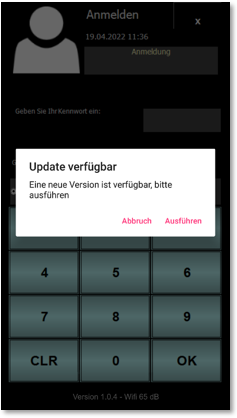
Da die App nicht durch den Google Play Store (c) installiert wird, müssen nachfolgende Schritte in den automatisch erscheinenden Dialogen ausgeführt werden: Im ersten Dialog Einstellungen wählen:
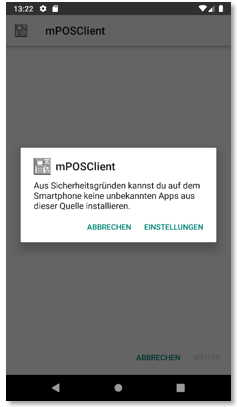
Im zweiten Dialog den Schalter Dieser Quelle vertrauen aktivieren:
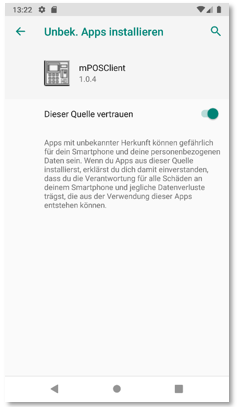
Im dritten Dialog Installieren auswählen:
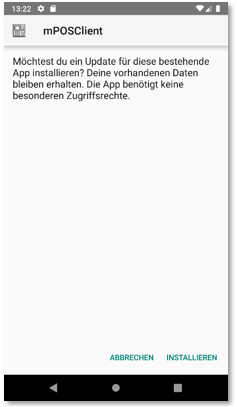
Das Update der App wird daraufhin ausgeführt und kann nach der Installation gestartet werden.
Bei einem Abbruch wird bei der nächsten Verbindung das Update erneut angeboten.
Fehlerbehandlung des mPOS Client-Server Systems. In seltenen Fällen kann es noch zu Black-Screens kommen. Das Programm erkennt dieses, meldet es dem Bediener und führt diesen automatisch zum Startbildschirm zurück. Sobald wir herausfinden, in welcher Situation dies auftritt, wird die Unannehmlichkeit natürlich behoben.

Zurück zum übergeordneten Thema: mPOS Client-Server